
פילע מאָדערן לאַפּטאַפּס האָבן געבויט-אין בלועטאָאָטה אויף ברעט. די באַשרייַבונג איז געניצט צו יבערשיקן אינפֿאָרמאַציע און איצט דורך עס איז פארבונדן צו ווירעלעסס דעוויסעס: למשל, קיבאָרדז, מיסע, כעדפאָונז אָדער ספּיקערז. אויב איר זענט אלנגעזאמלט צו קריגן איין אָדער מער אַזאַ דעוויסטאָפּ, איר דאַרפֿן צו ערשטער באַשליסן צי עס איז אַ בלועטאָאָטה לאַפּטאַפּ. מאַכן עס קענען זיין עטלעכע פּשוט וועגן.
דעפֿיניציע פון דעם בייַזייַן פון בלועטאָאָטה אויף אַ לאַפּטאַפּ
די Windows אָפּערייטינג סיסטעם האט אַ געבויט-אין דיווייס מאַנאַגער, אַלאַוינג איר צו לערנען אַלע די נייטיק אינפֿאָרמאַציע וועגן די עקוויפּמענט געניצט. אין דערצו, עס זענען פילע ספּעציעל מגילה אויף דער אינטערנעץ, וואָס וועט העלפֿן ידענטיפיצירן אַ לאַפּטאַפּ פּרעסן. די דעפֿיניציע איז געגרינדעט דורך בלועטאָאָטה, נאָר געשאפן מיט די צוויי מעטהאָדס. זאל ס באַטראַכטן זיי מער אין מער דעטאַל.אויב עטלעכע סיבה די ספּעקסי קען נישט פּאַסן איר אָדער איר ווילן צו נוצן אנדערע ענלעך ווייכווארג, מיר רעקאָמענדירן אַז אונדזער וועבזייטל איר געפֿינען אויף די לינק ונטער. עס באשרייבט אין דעטאַל די מערסט פאָלקס פארשטייערס פון אַזאַ ווייכווארג.
לייענען מער: מגילה פֿאַר דיטערמאַנינג די פּרעסן פון די קאָמפּיוטער
אופֿן 2: Windows Desvan מאַנאַגער
ווי שוין געשריבן אויבן, עס איז אַ געבויט-אין דיספּאַטשער אין די Windows אָפּערייטינג סיסטעם, אַלאַוינג איר צו פירן ינסטאַלירן ייַזנוואַרג און זען אינפֿאָרמאַציע וועגן אים. באַשליסן אויב עס איז אַ בלועטאָאָטה אויף אַ לאַפּטאַפּ דורך די מיטל פאַרוואַלטער, ווי גייט:
- עפֿן "אָנהייב" און גיין צו "קאָנטראָל טאַפליע".
- סעלעקטירן דעם מיטל פאַרוואַלטער אָפּטיילונג און עפן עס.
- עפֿן די "נעץ אַדאַפּטערז" אָפּטיילונג, ווו איר דאַרפֿן צו געפֿינען די בלועטאָאָטה מיטל שטריקל.
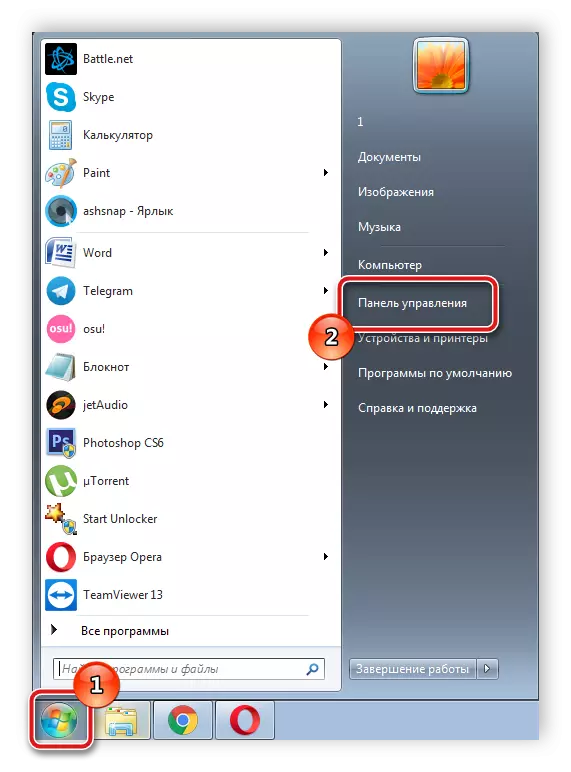
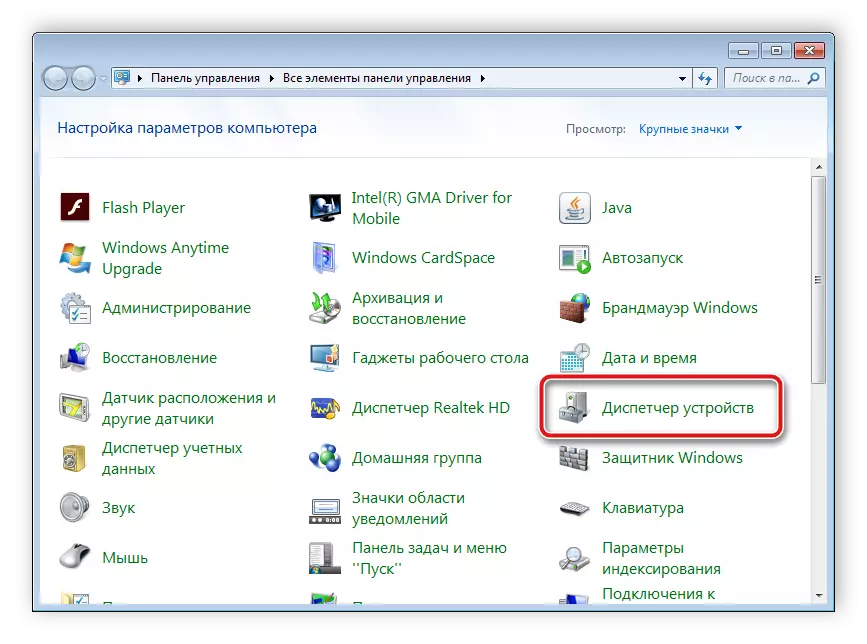
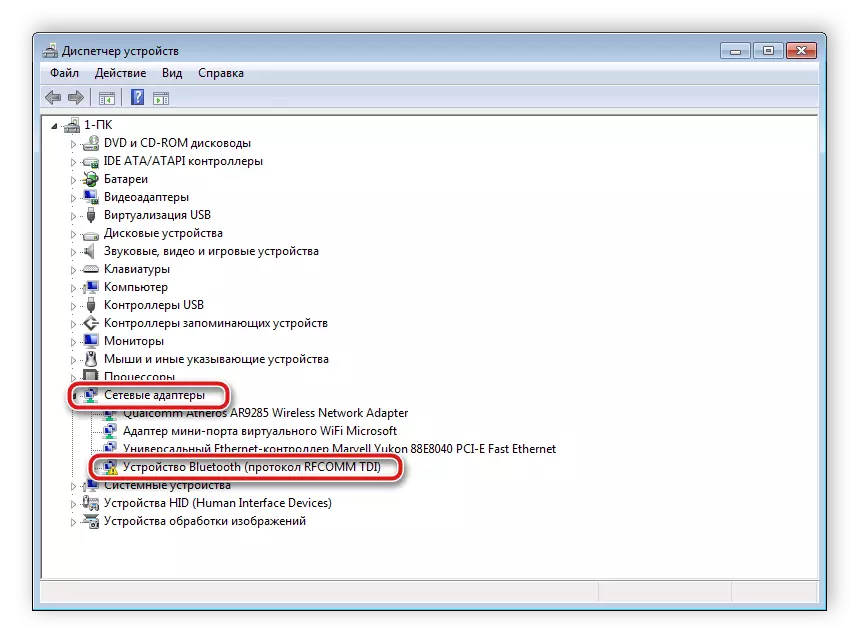
עס איז ווערט צו באַצאָלן ופמערקזאַמקייט צו דעם פאַקט אַז אפילו אויב אַזאַ שורה איז נישט אין די מיטל פאַרוואַלטער, דאָס טוט נישט מיינען אַז די קאָמפּיוטער טוט נישט שטיצן בלועטאָאָטה. די סיבה פֿאַר די פעלן פון ויסריכט אויף ויסריכט קענען זיין אַניידענטאַפייד דריווערס. אראפקאפיע די נייטיק טעקעס איז געפירט אויס פון דער באַאַמטער פּלאַץ פון די לאַפּטאַפּ פאַבריקאַנט אָדער דורך DVD. לייענען מער וועגן דאַונלאָודינג דריווערס פֿאַר בלועטאָאָטה אויף Windows 7 לייענען אין אן אנדער אַרטיקל.
לייענען מער:
אראפקאפיע און ינסטאַלירן די בלועטאָאָטה אַדאַפּטער שאָפער פֿאַר Windows 7
ינסטאַלירן בלועטאָאָטה אויף דיין קאָמפּיוטער
אויף דער אינטערנעץ עס זענען אַ פאַרשיידנקייַט פון ווייכווארג וואָס אויטאָמאַטיש אָנפֿרעגן פֿאַר די ינסטאַלירונג פון פעלנדיק דריווערס. מיר רעקאָמענדירן צו באַקומען באַקאַנט מיט דער רשימה פון פארשטייערס פון אַזאַ ווייכווארג אין אונדזער באַזונדער מאַטעריאַל.
לייענען מער: דער בעסטער מגילה פֿאַר ינסטאָלינג דריווערס
באַשליסן צי בלועטאָאָטה איז אינסטאַלירן אויף די פּאָרטאַטיוו פּיסי, עס איז נישט שווער. אפילו יניקספּיריאַנסט באַניצער קענען קאָפּע מיט דעם פּראָצעס, ווייַל עס טוט נישט דאַרפן נאָך סקילז אָדער וויסן, אַלץ איז גאָר פּשוט און פאַרשטיייק.
לייענען אויך: קער אויף בלועטאָאָטה אויף Windows 8, Windows 10
